Все мы постоянно носим с собой смартфоны и давно привыкли делать при случае интересные фото: от красивых пейзажей до приглянувшихся товаров в магазине. И, разумеется, хочется тут же поделиться с близкими своими находками — сервис MMS вам в помощь. Благо давным-давно он успешно помогает людям по всему миру делиться мультимедийными файлами и хорошим настроением. Согласитесь, иногда намного проще отослать снимок, чем долго объяснять его содержимое.
Конечно, с новыми поколениями iPhone вам стал доступен и собственный «яблочный» сервис – iMessage. Он используется для пересылки по Wi-Fi или сотовому интернету текстовых и мультимедийных сообщений. Но его корректная работа не всегда возможна – в местах с плохим покрытием, например, да и многие операторы взимают дополнительную плату за трафик. К тому же не у всех ваших знакомых есть гаджеты от Apple, и во встроенном приложении такие сообщения просто не доходят. В таких случаях совершенно не обойтись без привычных смс или ммс – рассылок.
Можно легко отличить каким сервисом вы пользуетесь в данный момент – достаточно просто глянуть на цвет «облака» цитаты – при использовании стандартных MMS – оно зелёное, при отправке через iMessage – синее. Также сверху, по центру, дополнительно прописывается используемое приложение. Это позволит вам рациональнее использовать ресурсы, ориентируясь на конечного получателя.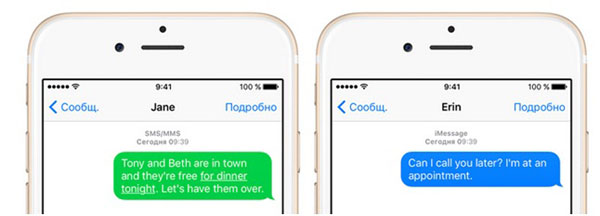
Учитывая, что не все абоненты – владельцы смартфонов других марок — смогут принять ваши послания в iMessage, остановимся подробнее на универсальной услуге ммс – рассылок, доступной для подавляющего большинства устройств.
Вот как выглядит смешанная переписка текстовыми и мультимедийными сообщениями на экране iPhone 6. Несмотря на то, что оба вида переписки выдаются в одном диалоговом окне, настройка каждого из них имеет свои особенности.
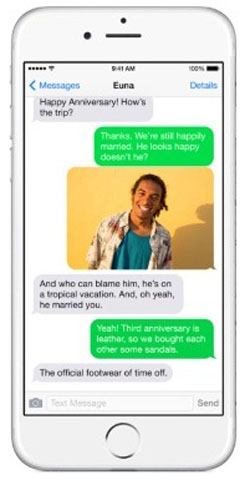
Активация и настройки MMS
Прежде всего, нужно активировать службу MMS на iPhone, если Вы ранее не отправляли их с этого телефона или мобильного номера. Чтобы её включить — в меню настроек выберите вкладку сообщений, и пролистайте до пункта ммс. Сдвиньте полозок вправо, пока он не подсветится зелёным. Готово!
Также у вас обязательно должна быть активирована передача сотовых данных, так как именно по этому каналу и осуществляется отсылка ммс — ок с iPhone.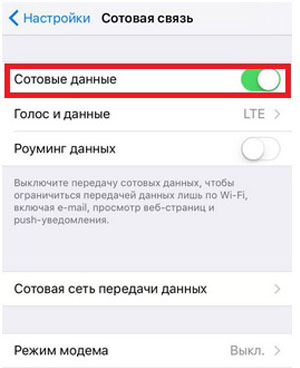
Итак, сам сервис на телефоне мы включили, теперь что касается настроек. Для того чтобы начать пользоваться услугой, вам нужно будет единоразово ввести в iPhone настройки, предоставляемые вашим сотовым оператором. Для многих смартфонов доступны автоматические конфигурации, приходящие от поставщика мобильных услугв виде сервисных сообщений. Их достаточно просто сохранить в памяти устройства и перезагрузить его. В случае с iPhone 6 лучше прописать настройки вручную, чтобы не возникало никаких сбоев или ошибок отправки. Приведём ниже параметры настроек для самых распространённых отечественных операторов связи.
| Параметр | Сотовые операторы | |||
| МТС | YOTA | Билайн | MegaFon | |
| Точка доступа (или APN) | mms.mts.ru | mms.yota | mms.beeline.ru | mms |
| Имя пользователя | mts | mms | beeline | gdata или оставить пустое поле |
| Пароль | mts | оставить пустым | оставить пустым | gdata или оставить пустое поле |
| MMSC | MMSC: http://mmsc | http://mmsc:8002 | http://mms | http://mmsc:8002 |
| MMS-прокси | 192.168.192.192:8080 | 10.10.10.10 | 192.168.94.23:8080 | 10.10.10.10 |
| Port | оставить пустым | 8080 | оставить пустым | 8080 |
| Допустимый размер сообщений | 512000 | Пропустите пункт | Пропустите пункт | Пропустите пункт |
| MCC | Пропустите пункт | Пропустите пункт | Пропустите пункт | 250 |
| MNC | Пропустите пункт | Пропустите пункт | Пропустите пункт | 2 |
После прописывания настроек обязательно перезагрузите айфон, чтобы изменения вступили в силу. Когда смартфон запустится, попробуйте совершить пробную отправку любому абоненту из своей телефонной книги или отошлите бесплатное тестовое сообщение на номер своего оператора.
Сбои отправки
У многих вызывает недоумение неожиданные ошибки отправки, даже если перед этим ммс — сервис был настроен как следует, и фотосообщения успешно доходили до адресатов. Частично тому виной может быть стремление Apple сделать свои гаджеты максимально удобными. Всем известно, что продукты компании славятся мощной клиентской поддержкой. Программисты предусмотрели многие моменты, которые могут провоцировать ошибки у пользователей в разных странах, и по мере выявления сбоев быстро выдают программные апгрейты своего детища — iOS. Но не все пользователи их сразу устанавливают, и часто причина сбоев кроется именно в неактуальной версии прошивки. Каждое новое обновление iOS призвано улучшить работу системы вашего iPhone и поэтому не стоит бояться регулярно выполнять обновления. Так что возьмите себе за правило – перед установкой важных приложений всегда проверяйте на актуальность используемую версию прошивки. И делайте резервные копии!
- Иногда после обновлений прошивки или перезагрузки iPhone сообщения больше не получается отправить. И при этом даже нет возможности заново прописать настройки, так как кнопка включения сервиса ммс становится не кликабельной. Попробуйте ещё раз перезагрузить айфон, выждав 15-20 секунд перед последующим запуском. После этого обычно необходимая кнопка появляется вновь, можно заново активировать и настроить услугу.
- Частенько бывают проблемы с отправкой ммс у потребителей, пользующимися услугами МТС. Хотя у многих после выхода очередного обновления iOS 9 проблема была решена на уровне системы и устранилась сама собой. Если у Вас так не случилось, советуем прописать в настройках следующее:
В поле APN: xxx (имеется в виду три икса)
В Имени пользователя: mts
Как пароль –mts
MMSC: http://mmsc
MMS-прокси: 192,168,192,192:8080
Максимальный размер сообщений: 512000
URL-адрес – оставить это поле не заполненным
После заполнения всех полей отправьте бесплатное тестовое сообщение на номер 8890. Это одновременно активирует данную услугу для вашего номера в сети и заодно позволит проверить её работоспособность.
- В некоторых ситуациях MMS не могут быть отправлены из-за включённого высокоскоростного LTE (или 4 G). Это случается даже когда все настройки введены верно, и соответствующий сервис активирован. Достаточно временно переключиться на 3G, и все послания разлетятся адресатам.
Спросите где найти нужный пункт? Всё в тех же настройках сотовой связи – в подпункте голоса и данных. Выбираете вместо LTE режим 2Gили 3G и будет вам счастье.
После отправки Вы всегда можете вернуться к привычным скоростям раздачи, переключившись на интересующий вид связи в том же меню.
- Иногда извлечение из айфона карты нано-сим, с последующей повторной установкой, помогает настроить нормальную работу услуги.
- Если все попытки безуспешны, попробуйте сбросить все сетевые настройки айфона. Для этого во вкладке Основные – настроек, найдите пункт — сброс, в нём подтвердите операцию, выбрав предложение о сбросе настроек сети.
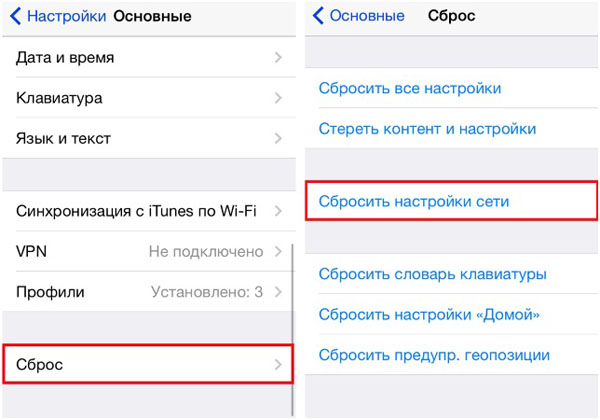 Это приведёт к стиранию только ваших сетевых данных, вся остальная пользовательская информация останется в целости и невредимости. После перезагрузки придётся ещё раз вручную (там, где это потребуется) прописать настройки.
Это приведёт к стиранию только ваших сетевых данных, вся остальная пользовательская информация останется в целости и невредимости. После перезагрузки придётся ещё раз вручную (там, где это потребуется) прописать настройки.
- Иногда послания упорно отсылаются только через яблочный iMessage,и возможности MMS сервиса просто игнорируются (напоминаем, что цвет посланий в iMessage — синий, а ммс-ок – зелёный). В таких ситуациях нажмите и удерживайте отосланное «синее» сообщение до тех пор, пока система не выдаст окно с предложением перенаправить это послание через MMS с «зелёным окошком». Если этого не происходит – деактивируйте фирменное приложение, зайдя в настройки сообщений и переведя полозок в нерабочее положение. При этом убедитесь, что тумблер возле пункта MMS – зелёный (т.е. включён).
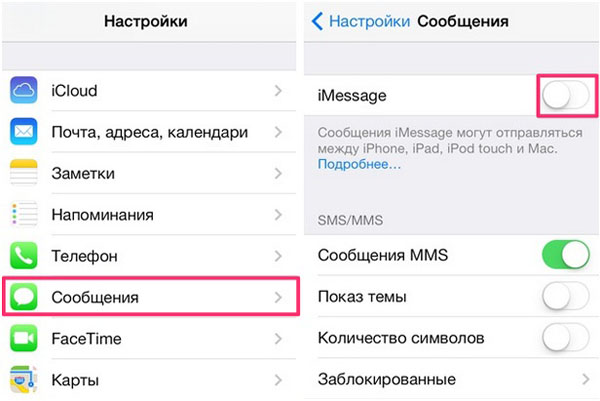 При отправке сообщения ммс-формата, за рубеж, не исключено, что ваш абонент может либо увидеть во вложении «абракадабру» — в виде набора символов, либо и вовсе не получить послание. Это связано с особенностями настроек операторов разных стран, и в этом случае iPhone совершенно не при чём. Хоть все операторы и стремятся универсализировать стандарты передачи данных, в некоторых странах закреплены свои требования, которые нужно блюсти. И ваш оператор также может просто не поддерживать отправку в выбранную страну, и настроить этот сервис никак не получится при всём желании. Уточните этот момент предварительно, иначе деньги со счёта могут быть списаны, а услуга по факту предоставлена не будет.
При отправке сообщения ммс-формата, за рубеж, не исключено, что ваш абонент может либо увидеть во вложении «абракадабру» — в виде набора символов, либо и вовсе не получить послание. Это связано с особенностями настроек операторов разных стран, и в этом случае iPhone совершенно не при чём. Хоть все операторы и стремятся универсализировать стандарты передачи данных, в некоторых странах закреплены свои требования, которые нужно блюсти. И ваш оператор также может просто не поддерживать отправку в выбранную страну, и настроить этот сервис никак не получится при всём желании. Уточните этот момент предварительно, иначе деньги со счёта могут быть списаны, а услуга по факту предоставлена не будет.
Надеемся, у вас больше не возникнут сложности с настройкой MMS на шестом iPhone. Если сам смартфон является причиной, почему мультимедийные сообщения не отправляются, достаточно его перезагрузить или обновить систему. Во всех остальных случаях – нужно будет вручную настроить сервис под требования используемой сети.
Так что, по большому счёту, настройки ммс касаются скорее вашего оператора, и именно к нему нужно обращаться в первую очередь.
Обычно достаточно внести их один раз, и система автоматически внесёт изменения в настройки для последующих беспрепятственных отправок.



